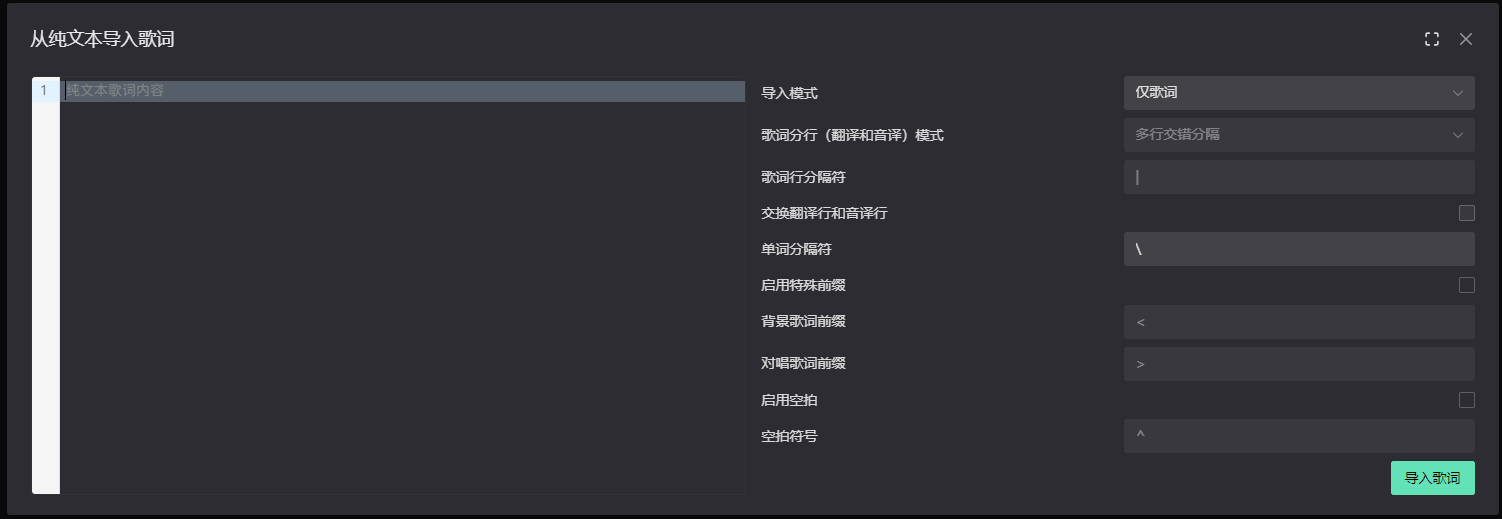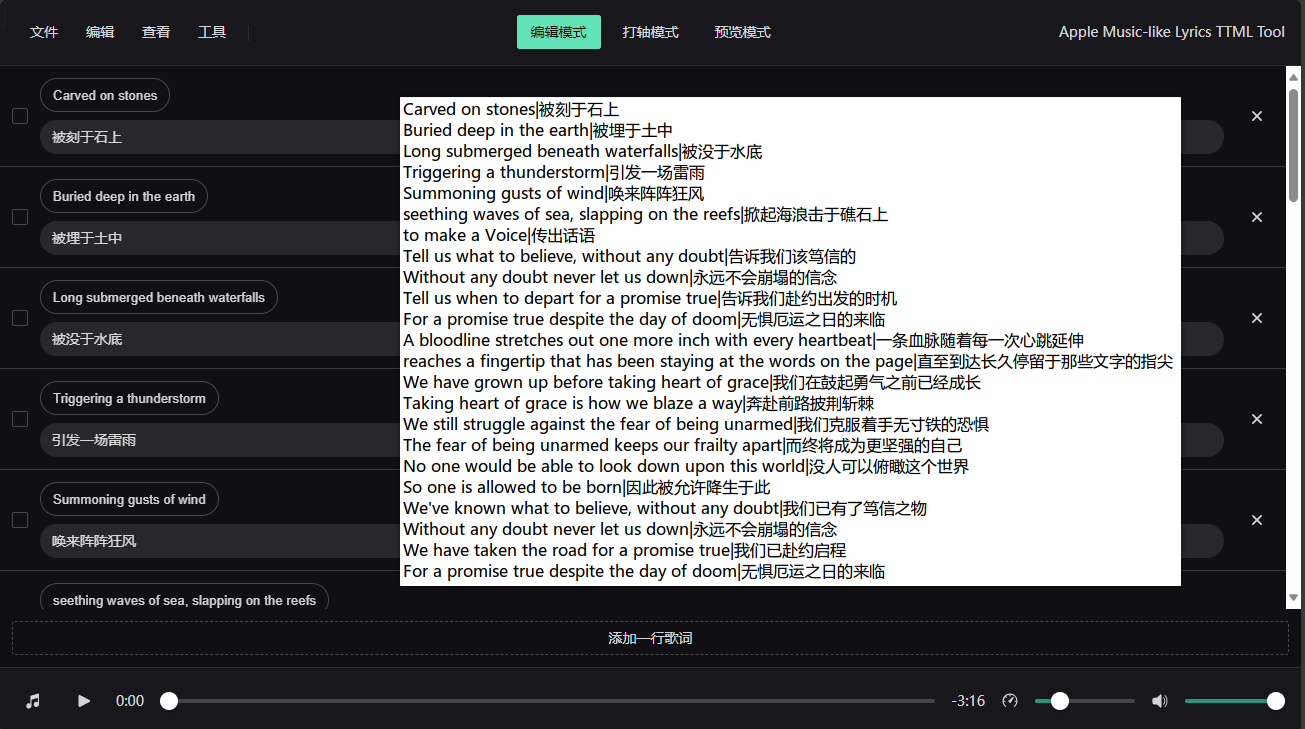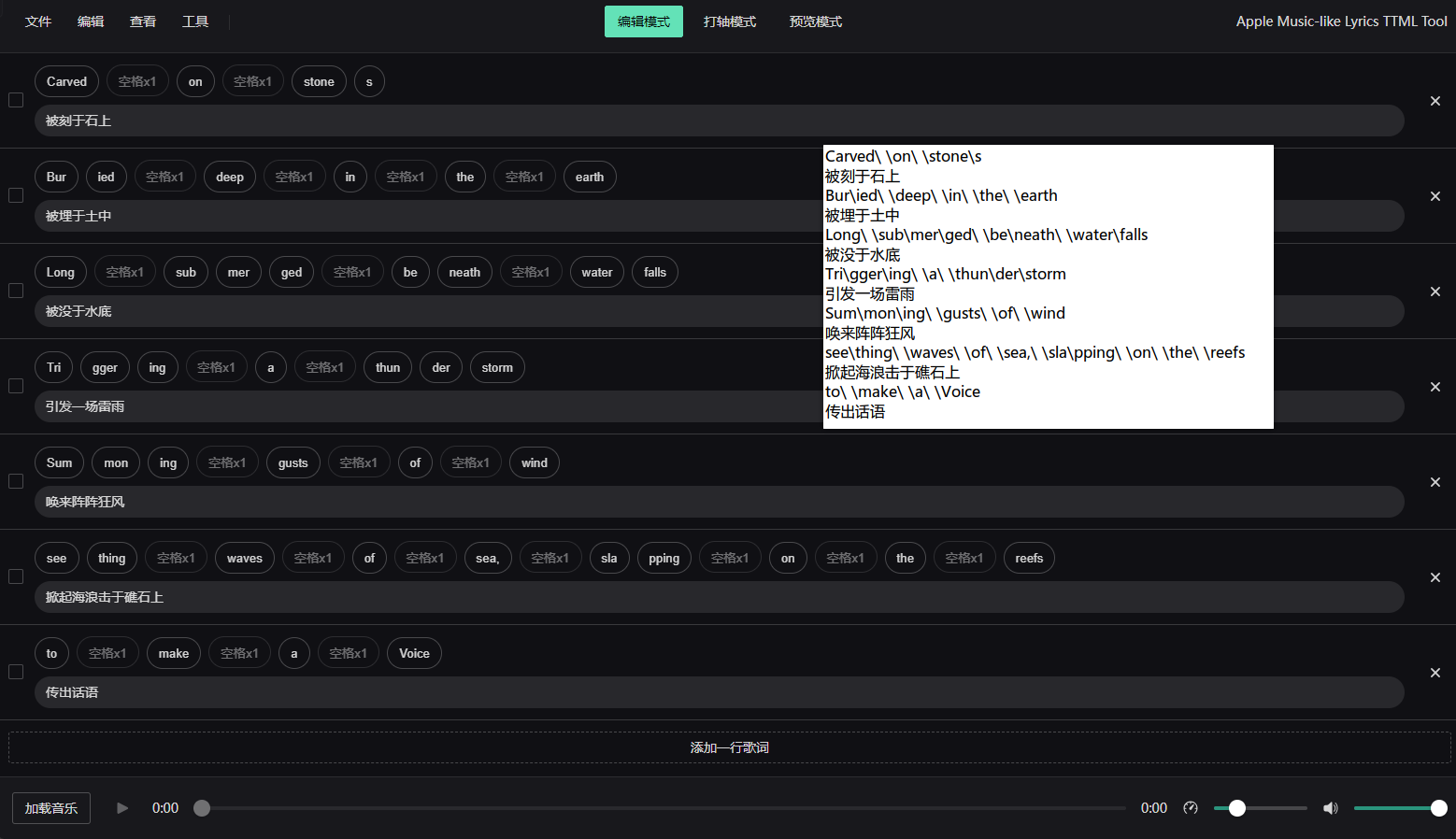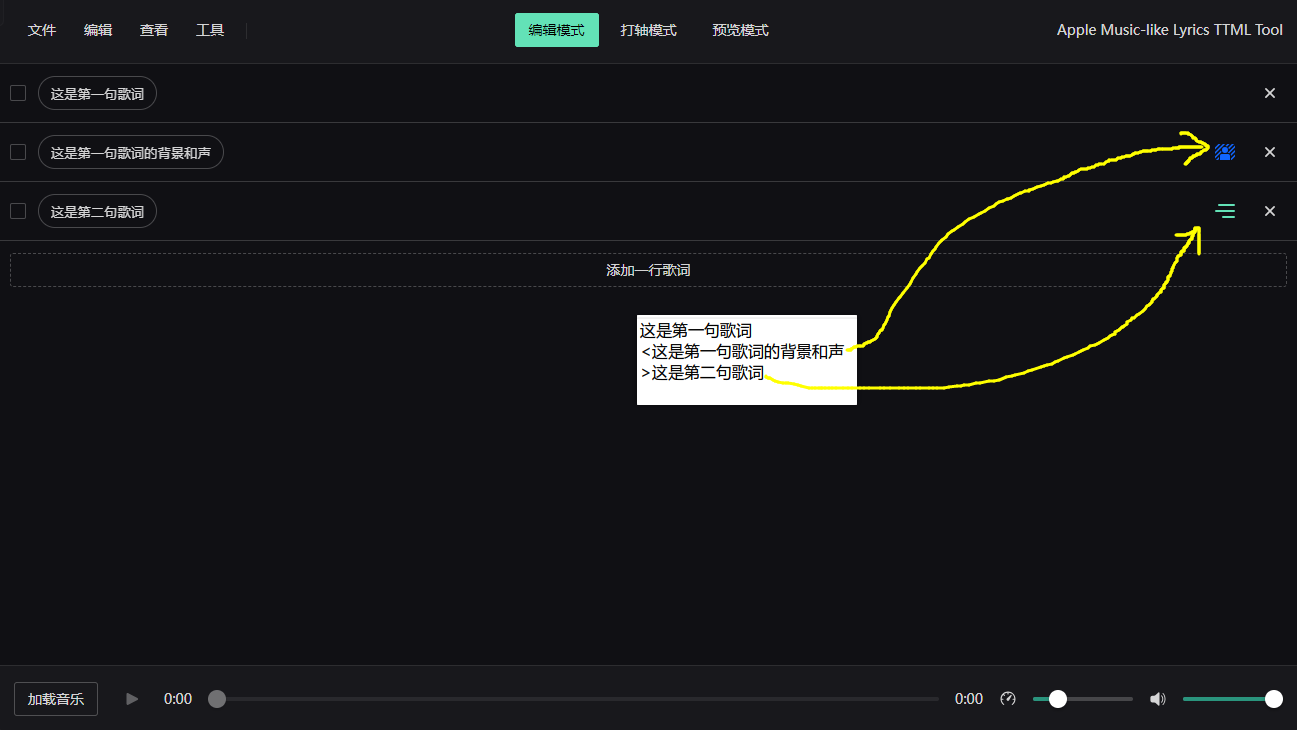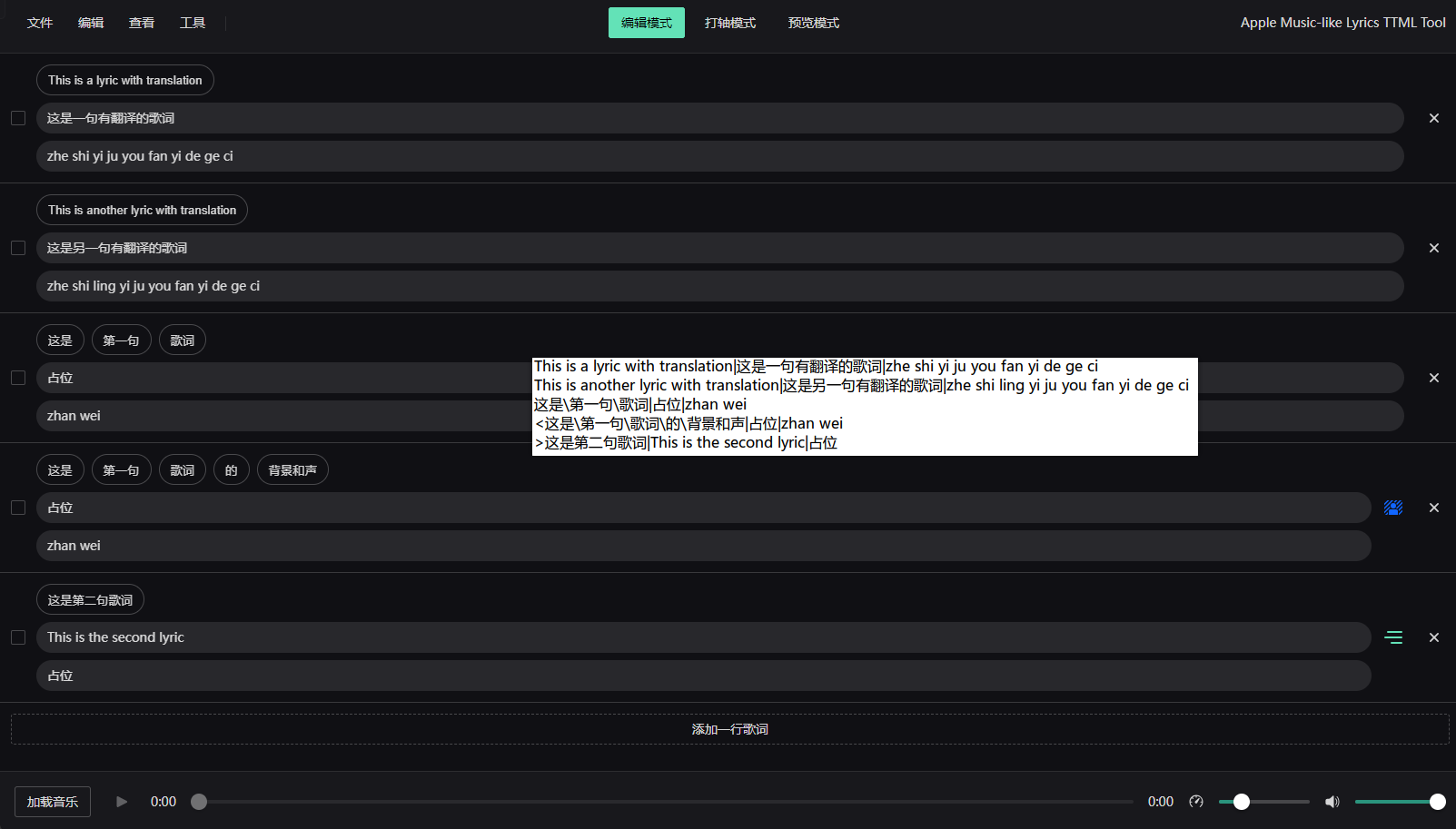高级用法以及一些小技巧
我们假定你已经阅读过 上一篇文章 , 并掌握了基本的使用技巧。在接下来的文章中,我们将向你介绍编辑器的一些花里胡哨的使用技巧。
*本文档将会随着编辑器的迭代持续不定期更新
一般而言,使用频率最高、自定义程度最高、最为灵活的导入方式是通过纯文本进行导入。
你可以在导入工具右侧看到许多选项和下拉菜单,它们可以帮助你做到导入即可用。 这些功能的实现得益于编辑器支持一些特殊符号来允许用户对歌词文本进行一定的预处理。
例如:
- 你可以使用 分隔符 来手动将歌词行和翻译行分隔开
- 你可以使用 反斜杠(\) 来手动划分单词
- 你可以使用 行前缀 来设定背景和对唱歌词
-
你可以使用一些符号来设置空拍。(即将上线,敬请期待) -
你也可以把它们混着用。当然,请务必注意,对于一些无法翻译、没有实际意义的句子,或者没有相应内容的部分, 你仍然需要用一些什么东西把翻译行或者音译行占位,或者干脆把它们空出来。否则其它行会被导入到它们不该待着的位置。
你可以按照你的需求或者喜好,在不影响程序正常运行的情况下,来修改这些具有特殊用途的控制符号。
通常我们会在外部文本编辑器(例如记事本)来预先设置好带有格式字符的歌词文本,通过启用相应的预处理功能,实现更加灵活与精确的文本导入。
对于英语、法语等一个词语有多个音节的情况,我们建议将这些词语按照音节进行分割,以及根据演唱者连读的情况来按需分割。这样可以尽可能地使歌词的展示效果与演唱效果更加接近,就像上文中的配图一样。
同时,如果歌词文本中包含标点符号,我们建议你将它们与最近的文字合并为一个单词,以节省打轴时的按键次数和提高打轴的精确度。
*如果你手速很快或者是《冰与火之舞》高阶玩家,那当我没说
一些基本操作
Section titled “一些基本操作”- 打完了某一句,但是在检查时发现中间有一两个字打快了或者打慢了?
- 你可以重新对这一行歌词重新打轴,但我们更推荐:
把光标移动到错误单词的上一个单词,然后在唱到错误单词时按下G键,这样就可以利用这一功能来无缝衔接两个单词,而不必重新对整行打轴。
- 你可以重新对这一行歌词重新打轴,但我们更推荐:
万事俱备,只欠手速
Section titled “万事俱备,只欠手速”现在,你已经导入完成一份歌词并且准备开始打轴了。接下来我们将向你介绍一些打轴时的小寄巧,来提高你的精确度以及逐字演出的舒适度。
首先,一切演出效果均与单词的持续时长直接挂钩。所以,我们想要让播放器为你整一些花活,就需要在时间轴上做文章。下面的内容都是有关于如何利用时间轴的长短来让你的歌词看起来更加赏心悦目。
跟上节奏,燥起来!
Section titled “跟上节奏,燥起来!”通常,一份观感颇佳的歌词,需要从头到尾打轴两到三次:
-
第一次,保证每个单词都尽可能与歌手的演唱对齐;
-
第二次,保证特殊歌词行的时间轴是正确的,例如背景歌词;
-
第三次,根据歌曲节奏和歌手的演唱节奏,适当地缩短某些单词的持续时间,实现富有节奏感的停顿。
想要做到这一点很简单,你只需要做两件事:
-
对这首歌曲足够地熟悉,知道哪一段的伴奏音乐和歌手演唱会有明显的节奏和停顿;
-
熟练地使用
H键来设置结束标记。
因为上文中提到,缩短了某些单词的持续时间,可以获得一个符合心理预期的停顿。当然,我们更希望你能够按照音乐的节奏来设置停顿,这样能够使你的歌词效果更加具有节奏感。
*你可以在我们的播放器内试听 这首歌曲(02:16处) 或 这首歌曲(全曲) 来理解上文提到的效果。
温柔一点,慢下来。
Section titled “温柔一点,慢下来。”对于一些叙事性很强的歌曲,它们通常节奏舒缓,唱词节奏比较长。这时候我们不必将每个字分隔为单词,而是根据演唱节奏适当增加单词长度,然后利用播放器的辉光效果来营造一种舒缓的观感。
想要做到这一点很简单,你仍然只需要做两件事:
- 对这首歌曲足够地熟悉,了解歌手的演唱风格和这首歌曲的节奏;
- 根据上一行中提到的要求,合理地分割单词。
*你可以在我们的播放器内试听 这首歌曲 来理解本段提到的效果。